Annonse
La meg gjøre noe klart før vi begynner: Det er viktig å utføre vedlikehold på datamaskinen 5 Tips om vedlikehold av bærbare datamaskiner for å forlenge levealderenBærbare datamaskiner byttes ut noen få år. Vi henter lengre etter maskinvare, nye funksjoner, og kanskje den gamle enheten vår har blitt lite reagerende og fått litt skade over tid. Følgelig blir de fleste bærbare datamaskiner kastet ut for tidlig. Med mindre du... Les mer . Det vil forlenge maskinvarens levetid og spare deg for timer med frustrasjon.
I Windows 10 har Microsoft gitt et verktøy som gjør mye av det harde arbeidet for deg. Det heter Automatisk vedlikehold. Det er imidlertid ikke uten mangler. Det kan være lurt å ta vedlikehold i egne hender i stedet.
I motsetning til tidligere iterasjoner av operativsystemet er det dessverre ingen enkel måte å slå av funksjonen på.
Eller er det? I denne artikkelen skal jeg vise deg hvordan du deaktiverer automatisk vedlikehold og introduserer deg for noen måter å administrere prosessene på selv.
Hva er automatisk vedlikehold?
Microsoft er litt vag når hun beskriver nøyaktig hva automatisk vedlikehold gjør. På selskapets nettsted, står det følgende:
"Vedlikehold inkluderer å holde Windows og applikasjoner oppdatert, sjekke sikkerhet og kjøre skanninger for skadelig programvare."
Det er viktig å skille automatisk vedlikehold fra andre vedlikeholdsverktøy som finnes i operativsystemet. De inkluderer en rekke mini-verktøy i kontrollpanelet (Kontrollpanel> Administrasjonsverktøy), samt andre verktøy som er samlet i sikkerhets- og vedlikeholdsappen (Kontrollpanel> Sikkerhet og vedlikehold).
Slik konfigurerer du automatisk vedlikehold
Gå til for å konfigurere innstillinger for automatisk vedlikehold Kontrollpanel> Sikkerhet og vedlikehold> Vedlikehold> Automatisk vedlikehold> Endre vedlikeholdsinnstillinger.
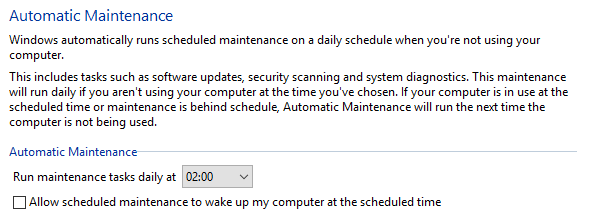
På følgende skjermbilde kan du velge klokkeslettet du vil at automatisk vedlikehold skal kjøres hver dag, i tillegg til å velge om Windows skal la datamaskinen vekke opp for å utføre oppgavene.
Det er det. Det er ingen ytterligere alternativer, og som nevnt er det ingen måte å slå av funksjonen for automatisk vedlikehold på.
Problemene med automatisk vedlikehold
Vedlikehold er viktig, men automatisk vedlikehold er ikke nødvendigvis det beste verktøyet for jobben. Det skyldes måten det fungerer på.
Når du har planlagt et tidspunkt for vedlikehold, vil PCen prøve å starte oppgaven i opptil en time. Vedlikeholdet starter bare hvis du ikke bruker maskinen din. Hvis vedlikeholdet ikke startes i løpet av timen, vil Windows utsette oppgaven til en senere dato.
Men hva er egentlig en senere dato? I følge Microsoft vil automatisk vedlikehold starte oppgaven på nytt i løpet av den neste "inaktive" perioden.

Så la oss male et bilde. Vedlikeholdet ditt er planlagt til 02.00 hver dag, men datamaskinen er slått av på det tidspunktet. På starten av dagen fyrer du opp maskinen din og begynner å jobbe. Fordi PC-en er i bruk, vil ikke vedlikehold starte.
Men hva skjer ved lunsjtid? Når du drar til kafeteriaen for en matbit, blir maskinen inaktiv. Det automatiske vedlikeholdet tennes. Din CPU-bruk raketter, komponenter vil varme opp og - med mindre du eier en topp-pc Windows vil bli mer treig 14 måter å gjøre Windows 10 raskere og forbedre ytelsenDet er ikke vanskelig å gjøre Windows 10 raskere. Her er flere metoder for å forbedre hastigheten og ytelsen til Windows 10. Les mer .
Når du kommer tilbake til skrivebordet ditt på ettermiddagen, vil vedlikeholdet stoppe seg selv. Men datamaskinen din trenger tid til å slå seg til ro - mange oppgaver er nettopp uventet avbrutt på samme tid. Det er som når du prøver å gjøre for mange ting på en gang umiddelbart etter oppstart.
I verste fall kan datamaskinen til og med krasje, noe som kan føre til mye tapt arbeid.
Løsningen er å forhindre automatisk vedlikehold i å starte i utgangspunktet. Du må slå den av.
Slik slår du av automatisk vedlikehold
Deaktivering av automatisk vedlikehold krever at du gjør det rediger Windows-registeret Hva er Windows-registeret, og hvordan redigerer jeg det?Hvis du trenger å redigere Windows-registeret, er det enkelt å gjøre noen få raske endringer. La oss lære hvordan du jobber med registeret. Les mer . Som du sikkert vet, kan det å føre feil når du redigerer registeret få alvorlige konsekvenser for systemet ditt. I verste fall kan det hende at du ikke kan starte opp maskinen i det hele tatt.
Før du fortsetter, må du lage en fullstendig sikkerhetskopi av alle verdifulle data Den beste backup-programvaren for WindowsDataene dine er skjøre - det tar bare en liten ulykke å miste alt. Jo flere sikkerhetskopier du gjør, jo bedre. Her presenterer vi den beste gratis programvaren for sikkerhetskopiering for Windows. Les mer . Ideelt sett bør du også gjøre det opprette et systemgjenopprettingspunkt Slik tilbakestiller du fabrikk Windows 10 eller bruker systemgjenopprettingLær hvordan systemgjenoppretting og tilbakestilling av fabrikken kan hjelpe deg med å overleve eventuelle Windows 10-katastrofer og gjenopprette systemet. Les mer .
Åpne registeret for å starte prosessen. Den enkleste måten er å åpne søkefeltet, skriv regedit, og slo Tast inn.
Naviger til i venstre panel av registeret HKEY_LOCAL_MACHINE> PROGRAMVARE> Microsoft> Windows NT> CurrentVersion> Plan> Vedlikehold.
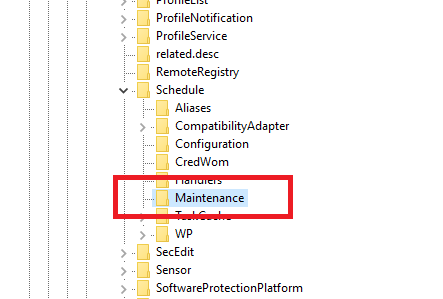
Nå fokuser på høyre panel og finn en oppføring som heter MaintenanceDisabled. Høyreklikk på oppføringen og velg Endre.
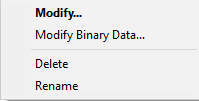
Et nytt vindu vises. Du må endre Verdidata felt til 1. Klikk OK når du har gjort endringene, og start maskinen på nytt for å sikre at endringene trer i kraft.
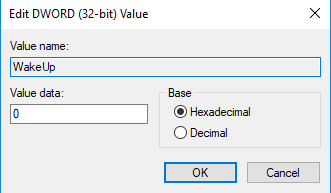
Hvis vedlikehold deaktivert ikke eksisterer
Hvis du ikke kan se MaintenanceDisabled, ikke bekymre deg. Det er enkelt å lage din egen registeroppføring.
Høyreklikk hvor som helst i høyre panel og velg Ny fra hurtigmenyen. Klikk på neste meny DWORD (32-biters) verdi.
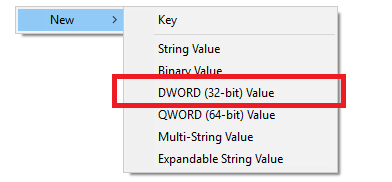
Ring den nye oppføringen MaintenanceDisabled, høyreklikk deretter på den og velg Endre. I henhold til instruksjonene ovenfor, må du sørge for at Verdidata feltet er satt til 1.
Slik slår du på automatisk vedlikehold
Endringene du nettopp har gjort i registeroppføringen er lett reversible.
Hvis du ombestemmer deg og bestemmer deg for at du vil aktivere automatisk vedlikehold på nytt, åpner du registerredigeringsprogrammet og går tilbake til HKEY_LOCAL_MACHINE> PROGRAMVARE> Microsoft> Windows NT> CurrentVersion> Plan> Vedlikehold, og angi DWORD-verdi tilbake til 0 (null).
Slik vedlikeholder du systemet manuelt
Hvis du velger å deaktivere automatisk vedlikehold, må du utføre vedlikeholdsoppgaver manuelt på operativsystemet ditt. Heldigvis er mange av oppgavene som utføres av Automatic Maintenance også tilgjengelig som frittstående verktøy.
Defragmentering
Windows har inkludert et defragverktøy i nesten så lenge det eksisterte.
Drar mot Kontrollpanel> Administrasjonsverktøy> Defragmentering og optimalisering av stasjoner, og merk stasjonen du vil defragere. Klikk Optimaliser for å starte prosessen. Det kan ta lang tid, avhengig av datamengden på harddisken.
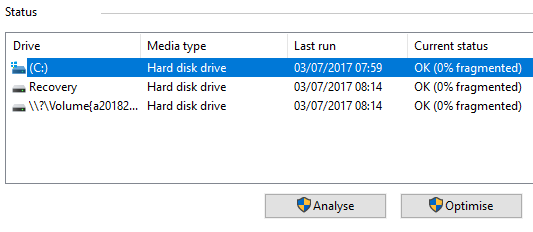
Malware-skanninger
Du kan kjør en Windows Defender-skanning Gjør Windows Defender mer effektiv ved å bla en innstillingWindows Defender er et fint antivirus, men du kan gjøre det enda sterkere i Creators Update. Slik forhøyer du deteksjonsnivåene. Les mer når som helst. I Windows 10 Creators Update er verktøyet enklere å bruke enn noen gang. Det utgjør nå en del av det nye Windows Defender Security Center App.
For å komme i gang, finn appen i din Startmeny, åpne den og klikk Virus- og trusselbeskyttelse fra menyen til venstre. Utvid Alternativer for Windows Defender Antivirus og snu vippet ved siden av Periodisk skanning.

Windows-oppdateringer
Hvis du vil kontrollere alle de nyeste Windows-oppdateringene manuelt, er det navigert til Start> Innstillinger> Oppdatering og sikkerhet> Windows Update> Se etter oppdateringer.
Du kan fortsette å jobbe mens Windows Update laster ned og installerer oppgraderinger i bakgrunnen, selv om du sannsynligvis vil trenge å starte maskinen på nytt for å fullføre oppdateringsprosessen.

Beste tredjepartsverktøy for systemvedlikehold
Husk at du alltid kan supplere de opprinnelige Windows-verktøyene med tredjepartsapper. Vi dekket noen av de beste gratis verktøyene i en forrige artikkel:
- WinDirStat
- CCleaner
- Geek Uninstaller
- Malwarebytes
- Speccy
Sjekk ut den artikkelen for å lære mer om verktøyene og hvordan de kan forbedre operativsystemet ditt.
Bruker du automatisk automatisk vedlikehold av Windows?
Jeg har vist deg hvordan du deaktiverer automatisk vedlikehold, og har gitt noen måter du kan holde deg oppdatert på vedlikehold av systemet hvis du vil gjøre det manuelt.
Bruker du automatisk vedlikehold eller tar du ansvar for ditt eget vedlikehold? Har du noen gang opplevd noen av problemene med automatisk vedlikehold som jeg beskrev?
Som alltid kan du legge igjen alle historiene dine i kommentarfeltet nedenfor. Og husk å dele artikkelen med vennene dine på sosiale medier.
Bildekreditt: Art_Photo via Shutterstock.com
Dan er en britisk utvandret bosatt i Mexico. Han er administrerende redaktør for MUOs søsterside, Blocks Decoded. På forskjellige tidspunkter har han vært sosial redaktør, kreativ redaktør og finansredaktør for MUO. Du kan finne ham streife rundt på showet på CES i Las Vegas hvert år (PR-folk, nå ut!), Og han gjør mange sider bak kulissene...

